ეს არის მცირე ხარვეზი, რომელიც გამოსწორებულია გასვლით და ხელახლა შესვლით
- Bitwarden-ის შეცდომის გამოსასწორებლად შეუძლებელია გაშიფვრა, ზოგჯერ თქვენ უბრალოდ გჭირდებათ თქვენი სარდაფის ხელით სინქრონიზაცია.
- ზოგიერთ შემთხვევაში, ამ პრობლემის გადასაჭრელად მოგიწევთ ხელახლა დააინსტალიროთ Bitwarden ბრაუზერის გაფართოება.
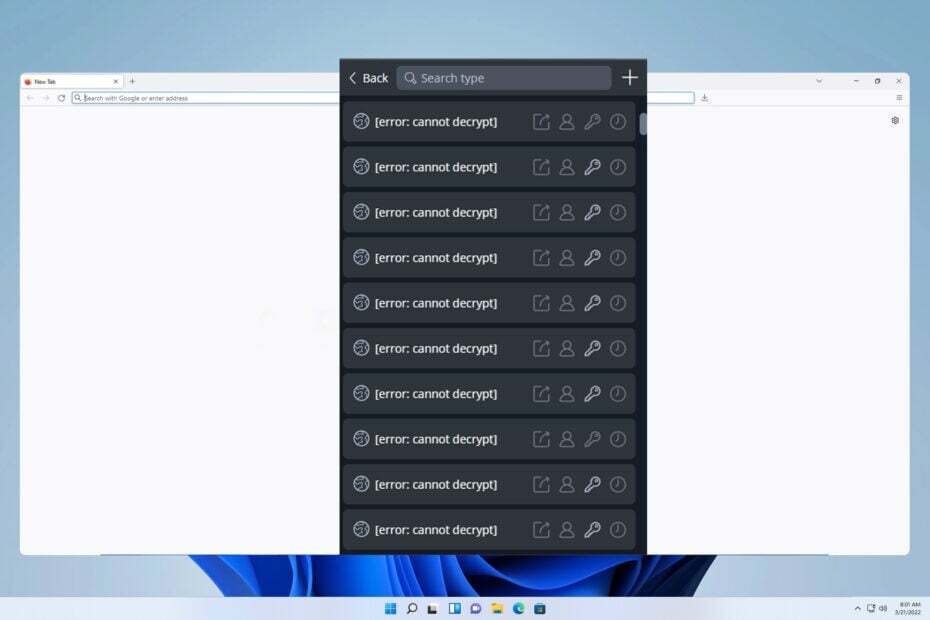
ბევრი გამოცდილი Bitwarden-ს არ შეუძლია შეცდომის შეტყობინების გაშიფვრა და თუ ეს პრობლემა გამოჩნდება, თქვენ ვერ შეძლებთ შენახული შესვლების ნახვას და დიფერენცირებას. ეს გარკვეულ სერვისებში შესვლას თითქმის შეუძლებელს გახდის.
ეს არის მთავარი პრობლემა, განსაკუთრებით იმ შემთხვევაში, თუ თქვენ ვერ შედიხართ თქვენს სამუშაო ან საბანკო ანგარიშზე, თუმცა, არსებობს რამდენიმე გამოსავალი, რომელიც შეგიძლიათ გამოიყენოთ ამ პრობლემის მოსაგვარებლად.
- როგორ გამოვასწორო შეცდომა: Bitwarden-ში გაშიფვრა შეუძლებელია?
- 1. გამოდით და კვლავ შედით სისტემაში
- 2. თქვენი სარდაფის სინქრონიზაცია
- 3. ხელახლა დააინსტალირეთ გაფართოება
- რჩევები პაროლის კარგი ჩვევებისა და უსაფრთხოების პრაქტიკისთვის
როგორ გამოვასწორო შეცდომა: Bitwarden-ში გაშიფვრა შეუძლებელია?
1. გამოდით და კვლავ შედით სისტემაში
- დააწკაპუნეთ Bitwarden ბრაუზერის გაფართოების ხატულაზე თქვენს ბრაუზერში.
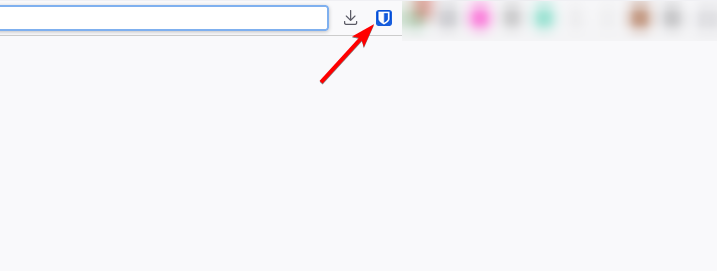
- შემდეგი, დააწკაპუნეთ პარამეტრები ხატი ქვედა მარჯვენა კუთხეში.
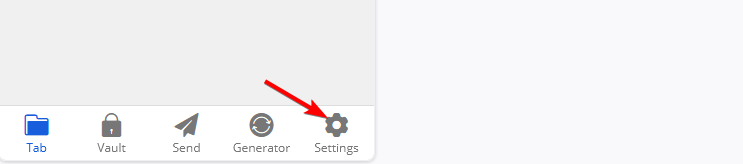
- აირჩიეთ გასვლა ვარიანტი.
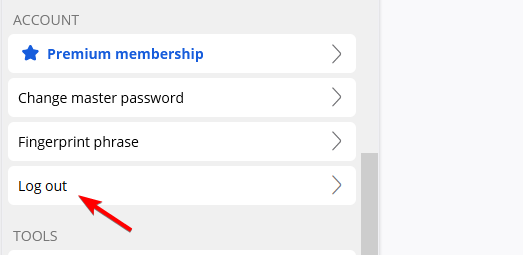
- როდესაც დადასტურების დიალოგი გამოჩნდება, დააწკაპუნეთ დიახ.
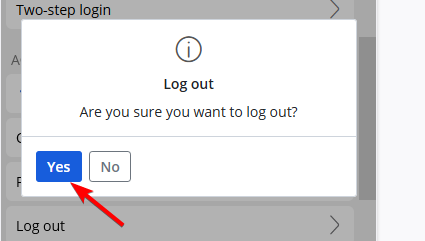
- ახლა ისევ შედით გაფართოებაში თქვენი შესვლის დეტალებით.
რამდენიმე მომხმარებელმა აღნიშნა, რომ თქვენ არ გჭირდებათ სრულად გასვლა, შესაძლოა საკმარისი იყოს თქვენი პაროლის სარდაფის ჩაკეტვა და ხელახლა განბლოკვა.
2. თქვენი სარდაფის სინქრონიზაცია
- დააწკაპუნეთ ბითვარდენი გაფართოება.
- შემდეგი, გადადით პარამეტრები.
- აირჩიეთ სინქრონიზაცია სიიდან.
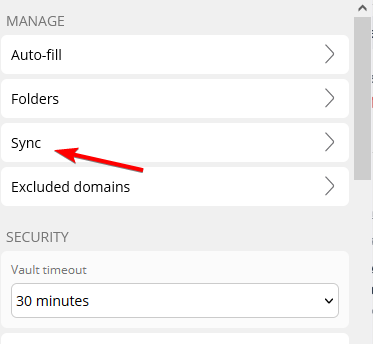
- ბოლოს დააწკაპუნეთ სარდაფის სინქრონიზაცია ახლა.
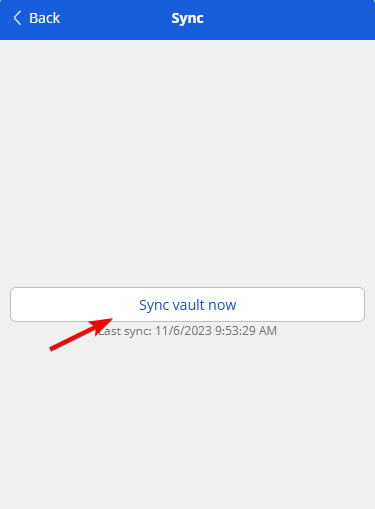
- სინქრონიზაციის დასრულების შემდეგ, შეამოწმეთ, არის თუ არა პრობლემა.
3. ხელახლა დააინსტალირეთ გაფართოება
- დააწკაპუნეთ მენიუ დააჭირეთ და აირჩიეთ გაფართოებები. შემდეგ აირჩიეთ გაფართოებების მართვა.
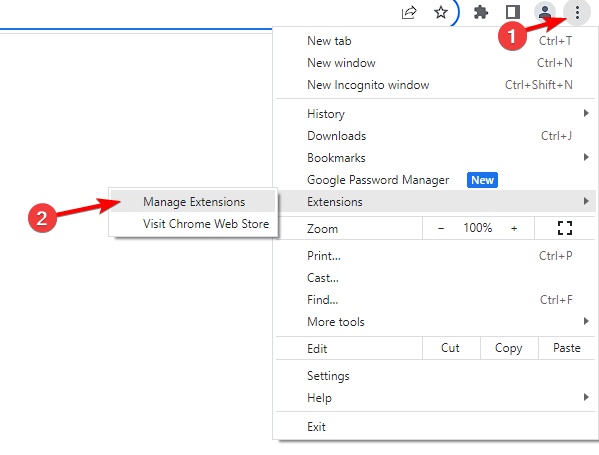
- იპოვნეთ ბითვარდენი და დააწკაპუნეთ ამოღება. როდესაც დადასტურების დიალოგი გამოჩნდება, დააწკაპუნეთ დიახ.
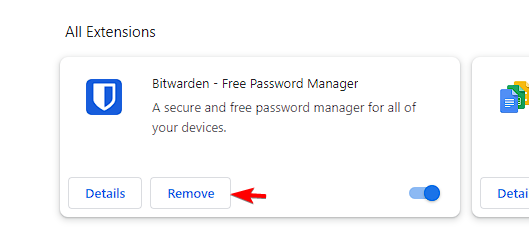
- Ესტუმრეთ Bitwarden გაფართოების გვერდი და ისევ გადმოწერე.
- დაინსტალირების შემდეგ, შედით სისტემაში და შეამოწმეთ, არის თუ არა პრობლემა.
რჩევები პაროლის კარგი ჩვევებისა და უსაფრთხოების პრაქტიკისთვის
- გამოიყენეთ საიმედო პაროლის მენეჯერი და დაიცავით იგი ძლიერი და უნიკალური ძირითადი პაროლით.
- დარწმუნდით, რომ თითოეული ონლაინ ანგარიში იყენებს განსხვავებულ პაროლს. გარდა ამისა, შეეცადეთ თქვენი პაროლი იყოს მინიმუმ 8 სიმბოლო და შეეცადეთ შეიყვანოთ დიდი ასოები, სიმბოლოები და რიცხვები.
- გამოიყენეთ ორფაქტორიანი ავთენტიფიკაცია ყველა თქვენი ანგარიშისთვის. ეს ხელს შეუშლის ჰაკერებს თქვენს ანგარიშზე წვდომას მაშინაც კი, თუ მათ აქვთ თქვენი პაროლი. მაქსიმალური უსაფრთხოებისთვის, რეკომენდებულია მრავალფაქტორიანი ავთენტიფიკაციის გამოყენება.
Bitwarden CLI-ის შეცდომა ვერ გაშიფრავს, ეს მხოლოდ დროებითი პრობლემაა და მისი გამოსწორება შესაძლებელია გამოსვლით ან ხელით სინქრონიზაციის შესრულებით. ყველა ეს გადაწყვეტილება უნდა იმუშაოს დესკტოპის აპლიკაციისთვისაც, ასე რომ ნუ დააყოვნებთ მათ გამოყენებას.
- გამოსწორება: არითმეტიკული გადასასვლელის შეცდომა გამონათქვამის მონაცემთა ტიპად INT გადაქცევისას
- შესწორება: Hulu შეცდომის კოდი P-DEV317
- Disney Plus No Valid Bitrates შეცდომა: როგორ სწრაფად გამოვასწოროთ იგი
- Firefox 120: ქუქიების ბანერის დაბლოკვა და URL თვალთვალის დაცვა
- შესწორება: ჩვენ ვერ ვამოწმებთ თქვენს ელფოსტას ახლა Hulu შეცდომა
მიუხედავად იმისა, რომ პაროლის შესანიშნავი მენეჯერია, Bitwarden-ს აქვს თავისი პრობლემები და ბევრმა განაცხადა Bitwarden ავტომატური შევსება Firefox-ში არ მუშაობს და Bitwarden-ის მიღება ვერ მოხერხდა შეცდომა. ჩვენ გავაშუქეთ ისინი ცალკეულ სახელმძღვანელოებში, ასე რომ არ გამოტოვოთ ისინი.
ოდესმე შეგხვედრიათ ეს პრობლემა და როგორ მოაგვარეთ იგი? შეგვატყობინეთ კომენტარების განყოფილებაში!
![შეცდომა: Bitwarden-ში გაშიფვრა შეუძლებელია [გამოსწორება]](/f/1ad791246f57ca3af46ff41e3670f4b1.jpg?width=300&height=460)